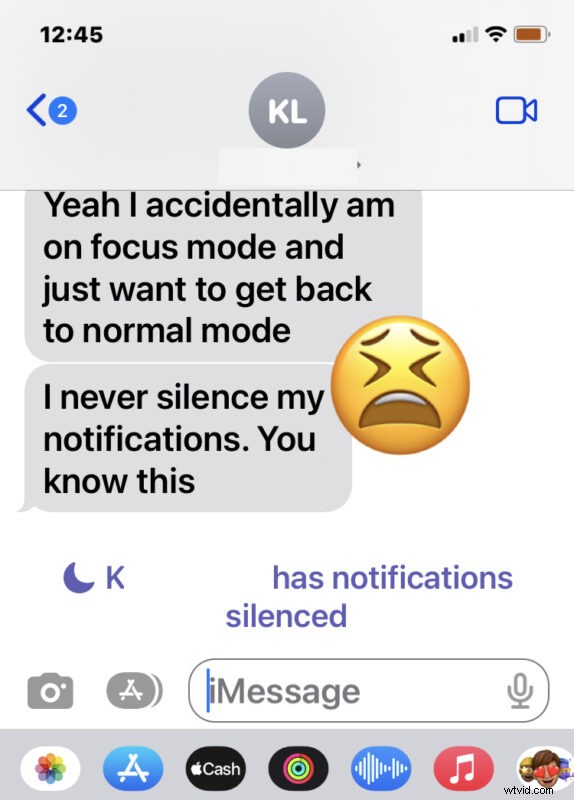
Focus Mode è una funzione progettata per consentire agli utenti iPhone di concentrarsi sulle attività disattivando e nascondendo notifiche, messaggi, telefonate e altri avvisi sui propri dispositivi. La funzione Focus era molto semplice e si chiamava Modalità Non Disturbare, ma con le versioni successive di iOS, Apple ha aggiunto un sacco di complessità alle modalità Focus che causano confusione ad alcuni utenti, non solo sull'utilizzo della funzione in generale, ma in particolare su come per disattivare le modalità di messa a fuoco o come uscire e uscire dalle modalità di messa a fuoco.
Spesso puoi dire se qualcuno è in modalità Focus perché chiamare il suo iPhone porterà direttamente alla segreteria telefonica e se gli mandi un messaggio potrebbe dire qualcosa del tipo "[Nome] ha le notifiche silenziate".
Come eliminare le modalità di messa a fuoco su iPhone
Il modo più semplice per abbandonare e disattivare un Focus su iPhone è tramite il Centro di controllo:
- Scorri verso il basso dall'angolo in alto a destra del tuo iPhone per accedere al Centro di controllo
- Tocca il pulsante Modalità messa a fuoco, potrebbe essere qualcosa del tipo:Non disturbare, Personale, Guida, Lavoro, Dormi, ecc.
- Tocca la modalità di messa a fuoco attualmente abilitata per disattivarla e uscire dalla modalità di messa a fuoco
- Assicurati che non sia evidenziato alcun focus per assicurarti che la funzione sia stata disattivata
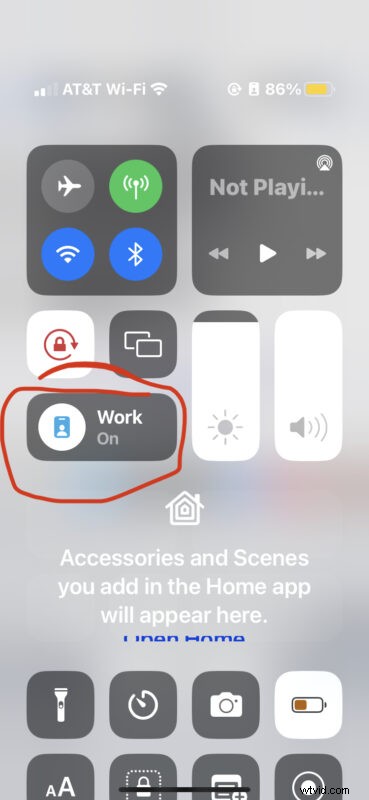
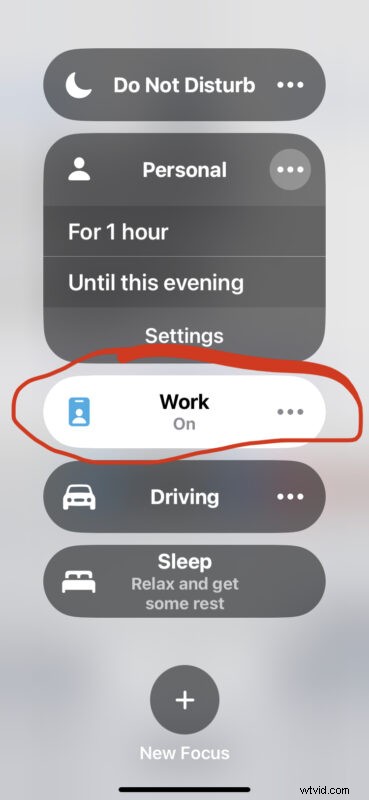
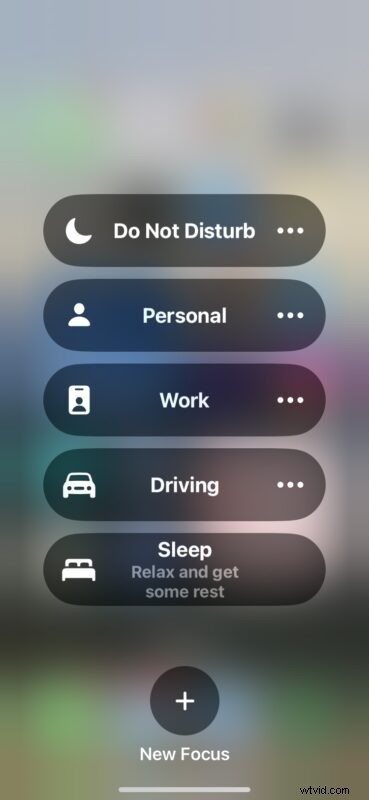
È così che disabiliti la modalità di messa a fuoco se è attualmente abilitata, che consentirà di ricevere nuovamente telefonate, SMS, messaggi, avvisi e notifiche come previsto.
La modalità di messa a fuoco viene abilitata accidentalmente con una certa regolarità dagli utenti e, poiché non è così semplice come la modalità Non disturbare, ha aggiunto confusione per alcuni utenti che potrebbero trovarla attivata involontariamente.
Tieni presente che se hai più dispositivi con la condivisione della modalità di messa a fuoco attivata, potrebbe essere necessario disattivare la funzione di messa a fuoco anche su quei dispositivi per rendere effettiva la modifica, perché la sincronizzazione della messa a fuoco non funziona sempre come previsto. Ad esempio, il tuo iPhone potrebbe essere bloccato in modalità Focus anche se è spento sull'iPhone, perché il tuo Mac potrebbe avere la modalità Focus abilitata e condivisa. Che ciò sia dovuto a bug, problemi di sincronizzazione, comportamento intenzionale o qualsiasi altra cosa, non sempre funziona come previsto.
Dato quanto sia comune per gli utenti ritrovarsi bloccati involontariamente in modalità Focus o con Focus attivato accidentalmente (e la stessa cosa accadeva regolarmente quando si chiamava Non disturbare), non sorprende che alcuni utenti non siano entusiasti della funzione. Ma un trucco utile per ottenere il massimo da Focus è programmare le modalità di messa a fuoco su iPhone per i momenti in cui non desideri un po' di tranquillità e tranquillità, come durante la notte mentre dormi.
Utilizzi le modalità di messa a fuoco intenzionalmente e ti piace la funzione, o ne sei infastidito e non ti piace per niente?
